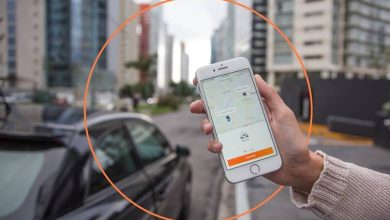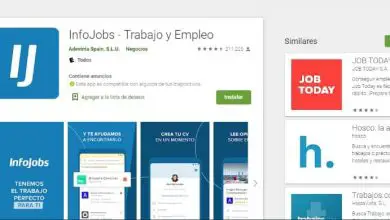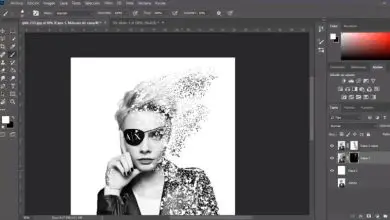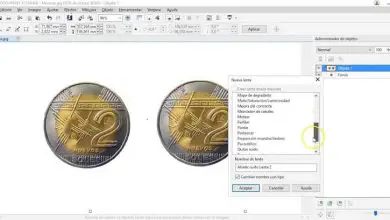Come creare forme e percorsi composti utilizzando Adobe InDesign cc
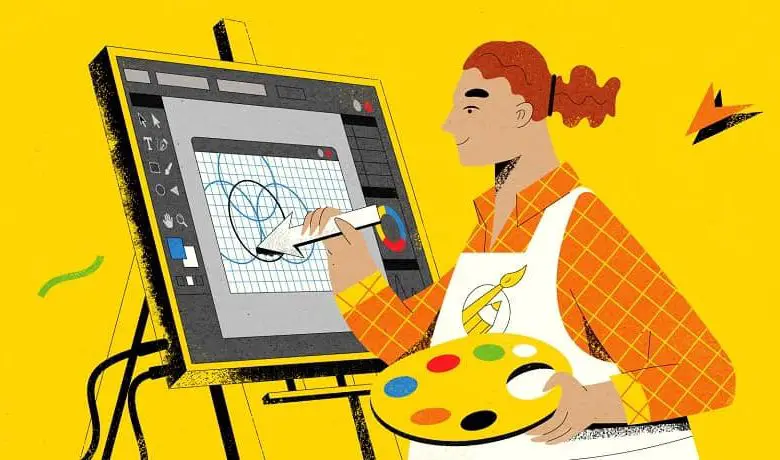
La presentazione di InDesign
D’altra parte, né Illustrator né Photoshop (con funzionalità come l’ installazione di font e font) offrivano gli strumenti necessari per lo sviluppo e il miglioramento del design grafico. Diversi furono i test che furono effettuati, fino a quando, nel 1999, apparve Adobe InDesign.

Questo nuovo programma è stato presentato con la premessa di: il nuovo standard di layout professionale per il prossimo millennio. Da allora, dopo ogni aggiornamento, incorpora strumenti sempre nuovi e importanti per la creazione di file multimediali per pagine web e mobile.
Strumenti di Adobe InDesign
La creazione di copertine di libri, giornali o riviste, PDF interattivi, progettazione editoriale. Questo programma ha strumenti straordinari. Essendo la creazione di percorsi e forme composte uno di questi.
Cosa sono i tratti composti?
I tratti composti non sono altro che la combinazione di più forme per crearne una.
Processo di creazione
Una volta inserite le forme che si desidera combinare, si procederà a selezionarle per iniziare il processo di combinazione. Per fare ciò, seguire i seguenti passaggi:
- Vai alla scheda «Oggetto» sulla barra multifunzione di InDesign.
- Seleziona l’opzione «Percorso».
- Fare clic su «Crea percorso composto».
Selezione invertita
La combinazione delle forme avviene quando sono presenti 2 o più forme, quindi se vuoi agire su una forma specifica, devi attenerti a queste istruzioni:
- Usa lo strumento di selezione diretta nella barra delle opzioni situata a sinistra dello schermo.
- Selezionare l’oggetto su cui si desidera eseguire un’azione.
- Torna alla scheda «Oggetto, percorso» e seleziona l’opzione di selezione invertita.
In questo modo, ci sarà uno spazio all’interno della forma che hai selezionato e potrai iniziare con l’edizione che vuoi realizzare in essa.
Separazione degli oggetti
Se non ti senti troppo sicuro della forma che hai creato, nessun problema. La particolarità che presenta questo programma è che ti permette di separarli e testare la nuova idea che hai avuto. C’è un metodo semplice per questo:
- Seleziona il tracciato composto con lo strumento di selezione di InDesign.
- Vai alla scheda «Oggetto».
- Entra nella sezione «Tracce».
- Fare clic su «Rilascia percorso composto».
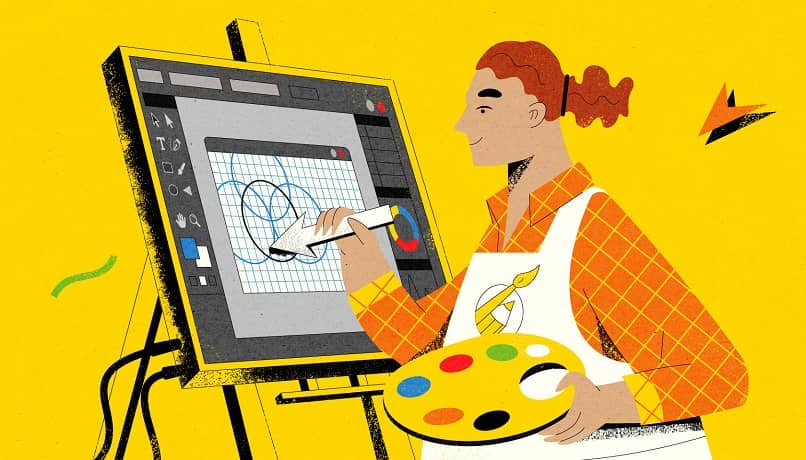
Strumento esploratore
Un’altra opzione molto interessante che offre InDesign è il Pathfinder. Nel caso non lo avessi visibile nel tuo programma, puoi attivarlo nel seguente modo:
- Fare clic sull’opzione «Finestra».
- Vai alla sezione «Oggetti e layout».
- Fare clic su «Esploratore».
Menu Pathfinder
Questo strumento, a differenza di quello che permette la creazione, combinazione e separazione di vari oggetti, quello che fa è fornire altri tipi di alternative per saldare e unificare gli elementi. All’interno del menu Pathfinder, hai queste opzioni:
- Aggiungi o unisci: prendi i contorni di tutti gli oggetti per renderlo un pezzo. Quindi, ad esempio, se ci sono più oggetti, di diversi colori, questa opzione rimuove le linee e la trasforma in una forma senza tratti e unicolor. Un oggetto solido.
- Elimina oggetti: quando c’è un oggetto principale e uno secondario, questa opzione elimina l’oggetto che è davanti. Fondamentalmente, sottrae un’opzione dal layout e lascia l’oggetto o gli oggetti sullo sfondo.
- Intercetta: elimina porzioni più grandi all’interno del progetto e lascia solo le intercettazioni che il team ha avuto.
- Escludi sovrapposizione: contrariamente all’opzione precedente, questo strumento rimuove le intercettazioni e lascia il resto dell’oggetto.
- Elimina sfondo: La forma dei pezzi davanti viene eliminata e lascia una piccola porzione della combinazione.
Percorso composto e Pathfinder
Va notato che la differenza tra l’opzione Pathfinder e l’opzione percorso composto è che gli oggetti non possono essere separati nella prima.
Ecco perché durante il processo di utilizzo dello strumento di ricerca tracce viene utilizzato il termine saldatura, poiché, una volta eseguita, un’azione non può essere annullata. Inoltre, se è necessario inserire anche un testo su un percorso curvo, è possibile anche con l’aiuto di Adobe InDesign.